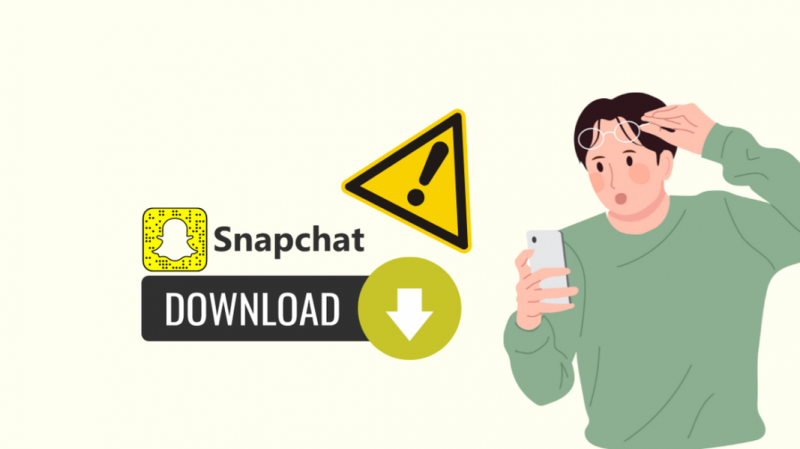Kui proovisin Snapchati oma telefoni installida pärast seda, kui sõber veenis mind seda installima, tekkis mul suur probleem.
Ma ei saanud rakendust oma iPhone'i installida ja olenemata sellest, mida ma proovisin, ei suutnud edenemisriba lihtsalt nullprotsendi märgist mööda minna isegi siis, kui olin ühendatud kiire Interneti-ühendusega, ja jätsin selle installima. vähemalt pool tundi.
Seega otsustasin uurida, miks see juhtus ja kas on mõni lahendus Snapchati telefoni installimiseks.
Selle abistamiseks otsustasin veebis uurida, kas teised inimesed on sama probleemiga kokku puutunud ja mida Snapchat ja Apple soovitavad juhuks, kui ma ei saa rakendust alla laadida.
Möödus mitu tundi uurimistööd ja ma jäin õpituga enamasti rahule, sest leidsin oma uurimistöö raames üsna palju tehnilisi artikleid ja tugilehti.
See artikkel aitab teil Snapchati oma iPhone'i installida, kui olete selle täieliku lugemise lõpetanud.
Kui te ei saa Snapchati oma iPhone'i installida, proovige tühjendada App Store'i vahemälu või lülitada seadetest välja Ekraaniaeg.
Jätkake lugemist, et teada saada, kuidas saate App Store'i vahemälu tühjendada ja mida saate teha, kui midagi ei õnnestu.
Miks ma ei saa Snapchati oma iPhone'is alla laadida?
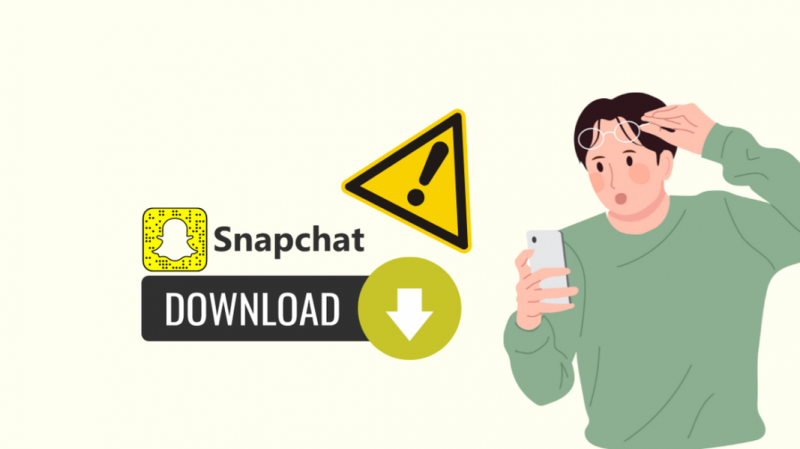
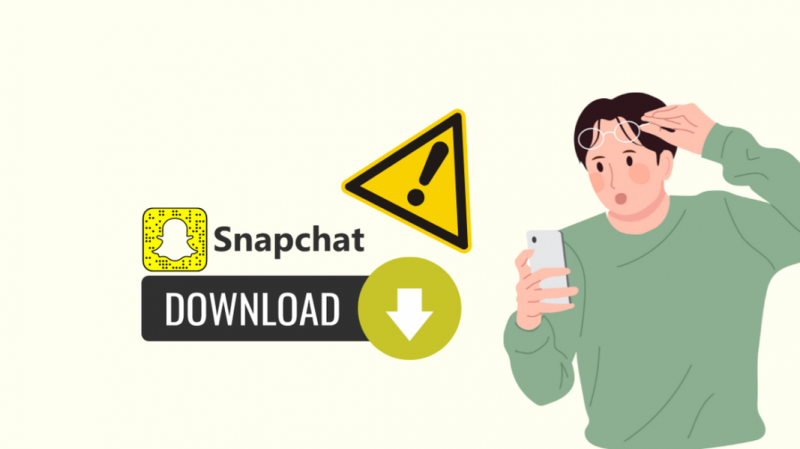
Tavaliselt laaditakse rakendused App Store'ist alla üsna kiiresti, kuid on olnud juhtumeid, kus kiire internetiühendusega rakenduse installimisel ei juhtu midagi.
Selle põhjuseks võib olla ebaühtlane võrguühendus või probleem App Store'i teenustega, mis võimaldavad teie telefonil rakendusi alla laadida ja installida.
See võib olla ka telefoni enda süü ja kõik muud iOS-i tarkvaraprobleemid võivad samuti põhjustada rakenduse installimise.
Räägin kõigist tõrkeotsingu sammudest, mis käsitlevad kõiki võimalikke probleeme, ja olen selle üles ehitanud viisil, mida igaüks saab jälgida.
Kontrollige ekraaniaja sätteid


iPhone'idel on ekraaniaja seaded, mis piiravad telefonil valitud rakenduste installimist või piiravad nende kasutamise aega.
Kui lülitate funktsiooni välja või eemaldate Snapchati piiratud rakenduste loendist, saate Snapchati rakenduse alla laadida ja installida.
Selleks tehke järgmist.
- Avatud Seaded .
- Valige Ekraaniaeg > Sisu ja privaatsuspiirangud .
- Lülitage seade välja või kui soovite seda muuta ainult rakenduste jaoks, puudutage iTunes'i ja App Store'i ostud .
- Puudutage Lubama järgmisel ekraanil.
Kui olete seda teinud, minge App Store'i ja proovige oma telefoni installida Snapchat, et näha, kas see töötab.
Tühjendage App Store'i vahemälu
Võimalik, et te ei saa App Store'i teenusega seotud probleemide tõttu oma iPhone'i Snapchati alla laadida ja installida.
App Store kasutab korrektseks töötamiseks vahemälu ja salvestatud andmeid ning kui need rikutakse, peate selle probleemi lahendamiseks tühjendama.
Rakenduse andmete kustutamiseks App Store'i teenuse jaoks tehke järgmist.
- Avatud Seaded .
- Minema Kindral > iPhone'i salvestusruum .
- Puudutage Rakenduste pood rakenduste loendist.
- Puudutage Laadi rakendus maha .
Taaskäivitage App Store; võib-olla peate App Store'i kasutamiseks uuesti oma Apple ID kontoga sisse logima.
Proovige pärast sisselogimist Snapchat uuesti installida.
Värskendage iOS-i
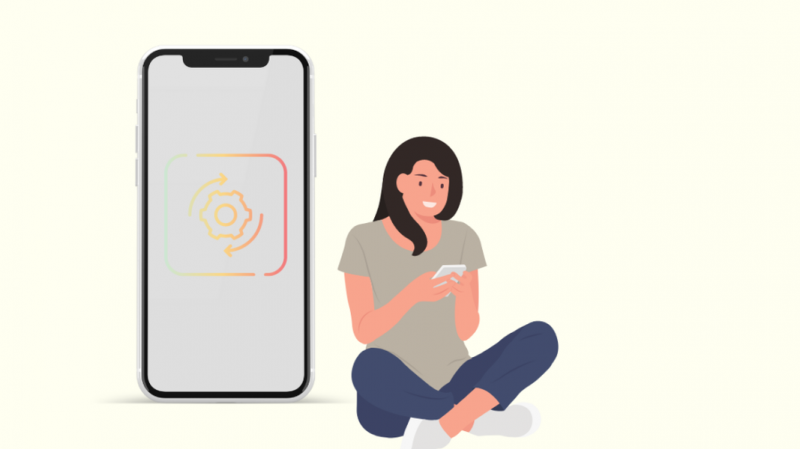
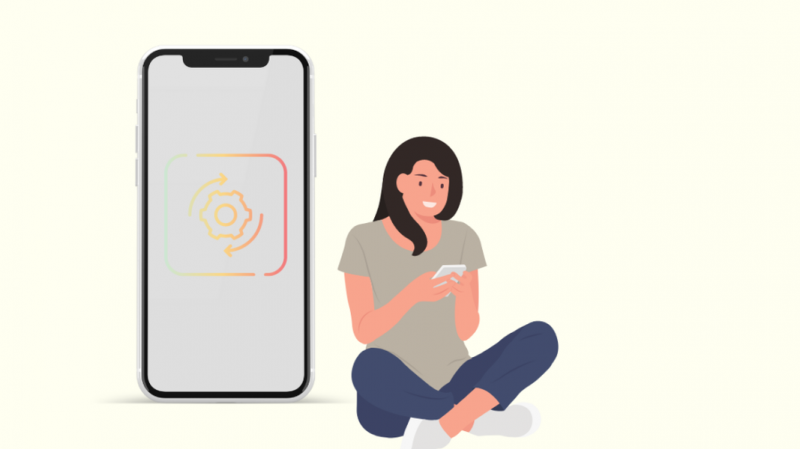
Mõnikord võivad iOS-i vead blokeerida teie telefoni rakenduste installimise, seda peamiselt turvakaalutlustel, kuid see võib takistada ka seaduslike rakenduste installimist App Store'i kaudu.
Rakenduse installimise peatanud vigade parandamiseks toimige järgmiselt.
- Ühendage telefon laadijaga ja ühendage see Wi-Fi-ga.
- Avatud Seaded .
- Puudutage Kindral , siis Tarkvara värskendus .
- Lülitage sisse Automaatsed värskendused .
- Minge tagasi ja puudutage Laadige alla ja installige kui värskendus on saadaval.
Kui värskenduse allalaadimine on lõppenud ja installitud, käivitage App Store ja laadige Snapchat uuesti alla.
Taaskäivitage iPhone
Kui teie telefon on juba värskendatud või näib, et tarkvaravärskendus ei lahendanud probleemi, võite proovida telefoni selle asemel taaskäivitada.
Telefoni taaskäivitamine lähtestab seadme tarkvara pehmelt ja enamikul juhtudel piisab sellest, et lahendada kõik rakenduse installimisprobleemid, mis võivad tekkida.
iPhone'i taaskäivitamiseks toimige järgmiselt.
- Vajutage ja hoidke toitenuppu all, kuni kuvatakse liugur.
- Telefoni väljalülitamiseks kasutage liugurit.
- Kui telefon välja lülitub, vajutage ja hoidke all toitenuppu, et telefon uuesti sisse lülitada.
Kui telefon sisse lülitub, minge App Store'i ja vaadake, kas saate oma telefoni installida Snapchati.
Võite proovida taaskäivitada veel paar korda, kui tundub, et esmakordne taaskäivitamine ei võimalda teil rakendust installida.
Võtke ühendust tugiteenusega


Kui miski muu ei tööta ja teie telefon töötab nagu tavaliselt, peate võib-olla Apple'iga ühendust võtma, kuna see näib olevat App Store'i probleem.
Võimalik, et peate viima telefoni kohalikku Apple Store'i, et sealsed tehnikud saaksid probleemi paremini diagnoosida.
Nad võivad proovida seal mõnda parandust ja kui see vajab remonti, peate võib-olla selle eest maksma, kui teil pole Apple Care'i.
Viimased Mõtted
Midagi, mida enamik inimesi rakenduse installimisel tähelepanuta jätab, on nende Interneti-ühendus.
Te ei mõtle Interneti-kiiruse kontrollimisele, sest saate App Store'i käivitada ja vajaliku rakenduse leida.
Mõnel juhul võib teie Interneti-kiirusest piisata App Store'i laadimiseks, kuid sellest ei pruugi piisata rakenduste allalaadimiseks.
Seega proovige luua ühendus kiirema WiFi-võrguga või kui kasutate mobiilset andmesidet, proovige liikuda parema levialaga piirkonda.
Võite ka lugemist nautida
- Wi-Fi parooli vaatamine iPhone'is: lihtne juhend
- Näo ID ei tööta „Liiguta iPhone madalamale”: kuidas seda parandada
- iPhone'i ühendamine Samsungi teleriga USB kaudu: selgitatud
- iPhone'i kasutamine Samsungi teleri kaugjuhtimispuldina: üksikasjalik juhend
Korduma kippuvad küsimused
Millist iOS-i on Snapchati jaoks vaja?
Snapchati rakenduse installimiseks peab teie iOS-i seade töötama iOS 12.0 või uuema versiooniga.
See hõlmab kõiki iPhone'e alates 5s ja uuematest versioonidest.
Kuidas lähtestada Snapchat oma iPhone'is?
Saate oma iPhone'is Snapchati lähtestada, laadides rakenduse seadetest välja.
Seda tehes logite teid oma Snapchati kontolt välja ja peate uuesti sisse logima.
Kas Snapchat töötab endiselt iPhone 6-s?
Selle kirjutamise seisuga töötab Snapchati rakendus endiselt iPhone 6-s ja peaks seda ka tulevikus tegema.
Rakendus võib tulevikus mitme aasta pärast mudeli toetamise lõpetada, kuid praeguse seisuga töötab rakendus endiselt iPhone 6-s.
Kuidas Snapchat uuesti installida?
Snapchati uuesti installimiseks desinstallige esmalt rakendus oma telefonist.
Otsige rakendus uuesti üles ja installige rakendus uuesti.